Настройки роутеров для VPN-соединения Netgear JWNR2000v2
Список рекомендуемых роутеров находиться здесь!
Роутер подходит для тарифов до - Мбит/сек с VPN соединением протокола PPtP, по LAN подключению
Wi-Fi скорость очень сильно зависит от посторонних помех и определяется в конкреттных случаях отдельно.
Скорость передачи данных по Wi-Fi (беспроводная) отличаеться от LAN подключения. Подробности здесь.
1. Wi-Fi. Беспроводное подключение может быть “узким местом”, не позволяющим получить максимальную скорость доступа в интернет.
От чего зависит скорость Wi-Fi соединения?
1.1. Стандарт. Производители оборудования в целях рекламы указывают на коробках своих устройств максимальную теоретически возможную скорость,
которую покупатель в практической работе получить не может. В таблице приведены значения скорости в зависимости от стандарта беспроводного подключения.
| Стандарт |
Теоретически возможная скорость, мбит/c |
Максимальная скорость при тестировании, мбит/c |
| 802.11b/g |
54 |
22 |
| 802.11n/150 20мГц |
150 |
45 |
| 802.11n/300 40мГц |
300 |
90 |
| 802.11ac |
1300 и выше |
250 |
Стандарт 802.11ac находится в разработке. Первые версии устройств уже сейчас доступны на рынке и показывают хорошую производительность.
В будущем производители обещают еще более высокие показатели.
1.2. Совместимость роутера и оконечного устройства. Например, если ваш роутер работает по стандарту n, а Wi-Fi адаптер ноутбука – 802.11g,
то соединение между этими устройствами будет по 802.11g. Кроме того, оборудование разных производителей имея один стандарт, могут иметь хорошую или наоборот плохую совместимость.
1.3. Помехи, которые создают устройства работающие на частотах 2,4/5 ГГц. Например, бытовая техника или другие Wi-Fi роутеры, установленные неподалеку.
1.4. Препятствия (двери, стены) между роутером и абонентским устройством ослабляют сигнал, что приводит к снижению скорости работы.
2. Вредоносные программы (вирусы) часто приводят к “торможению” компьютера и снижению его производительности. При измерении скорости, нужно убедиться,
что на компьютере отсутствуют вирусы.
3. Firewall или пакетный фильтр - программа предназначенная для повышения безопасности компьютера. При передаче данных с большой скоростью данная программа может потреблять
большое количество вычислительных ресурсов компьютера. В момент измерения скорости мы рекомендуем отключать Firewall.
4. У старых и медленных процессоров типа Intel Celeron, Atom может не хватить вычислительной мощности. Производительность вашего компьютера должна быть достаточной,
для передачи данных с большой скоростью.
5. Перегрузка участков сети интернет или удаленного сервера.
Перед настройкой рекомендуется прошить роутер последней версией прошивки. Для полноценной работы роутера необходимо выполнить все пункты руководства!
Измените параметры TCP/IP сетевой карты у компьютера на автоматическое получение значений (DHCP). Затем необходимо включить адаптер питания роутера в электро-розетку.
1. Подключаете устройство к компьютеру проводом, поставляющимся в комплекте. Открываете браузер и набираете в строке адреса 192.168.1.1. Возможно, при этом потребуется привести настройки TCP/IP в автоматического получения ip-адресов (DHCP). Подключение по беспроводной связи к устройству или попытка открытия настроек через любой другой Интернет-браузер не всегда могут быть успешными.
Login: admin
Password: password
2. После этого попадаем в Web-интерфейс роутера. Выберите в меню Основные настройки. В разделе Требуется ли при подключении к Интернету ввести имя пользователя и пароль? выбираем Да. В поле Поставщик услуг Интернета выставляем режим PPTP .
Имя пользователя: номер договора в формате 0/0000
Пароль: пароль к VPN
Режим подключения: выставить всегда
Затем заполняем поля Мой IP -адрес, Маска подсети и IP-адрес Шлюза используя данные из договора.
Адрес сервера : vpn.koptevo.net. Для тарифов с ограничением трафика имя сервера: lvpn.koptevo.net (первая буква - английская маленькая "эль").;
Выбрать пункт Использовать эти серверы DNS и заполнить адреса DNS-серверов из договора :
Главный DNS: 217.78.177.250
Дополнительный DNS: 217.78.176.1
Подтверждаем правильность настроек нажав кнопку Применить
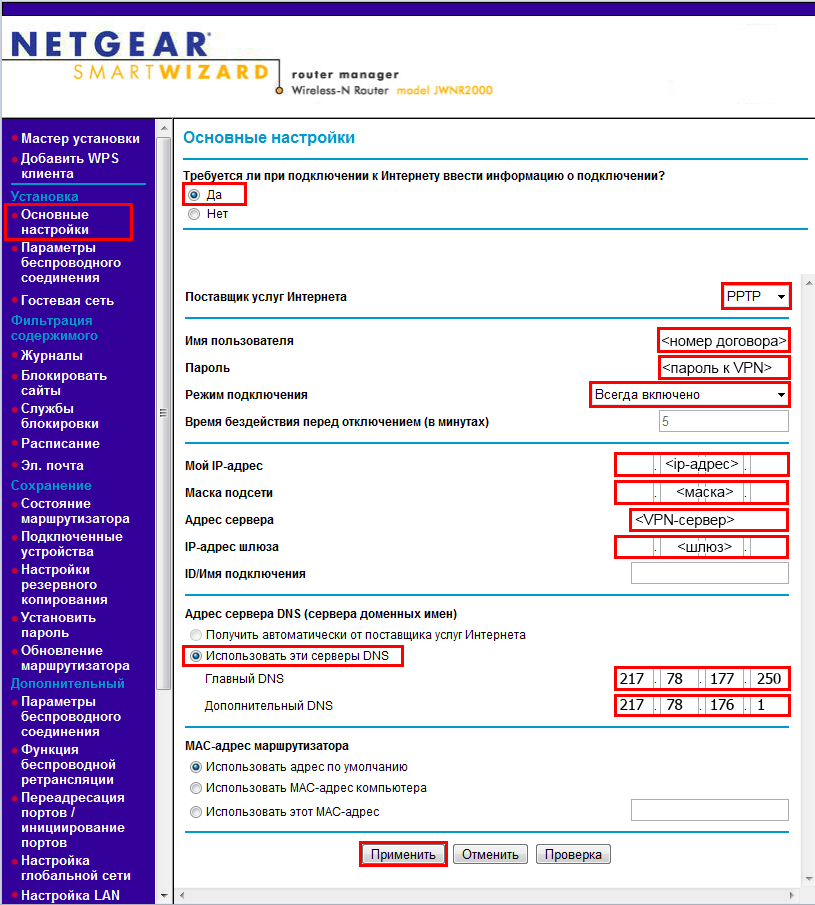
3. Выберите в меню Параметры беспроводного соединения
Имя (SSID): Имя точки доступа. В дальнейшем точка доступа будет отображаться именно с этим значением. Не оставляйте имя сети по умолчанию.
Канал: Выбрать Авто.
Параметры безопасности: Включить Беспроводную безопасность WPA-PSK[TKIP] + WPA2-PSK[AES].
Появляется раздел Параметры безопасности (WPA-PSK + WPA2-PSK) с настройками выбранного вами типа шифрования.
Пароль-фраза: пароль к точке доступа (задается латинскими букавами и/или цифрами от 8 до 64 символов)
Подтверждаем правильность настроек нажав кнопку Применить
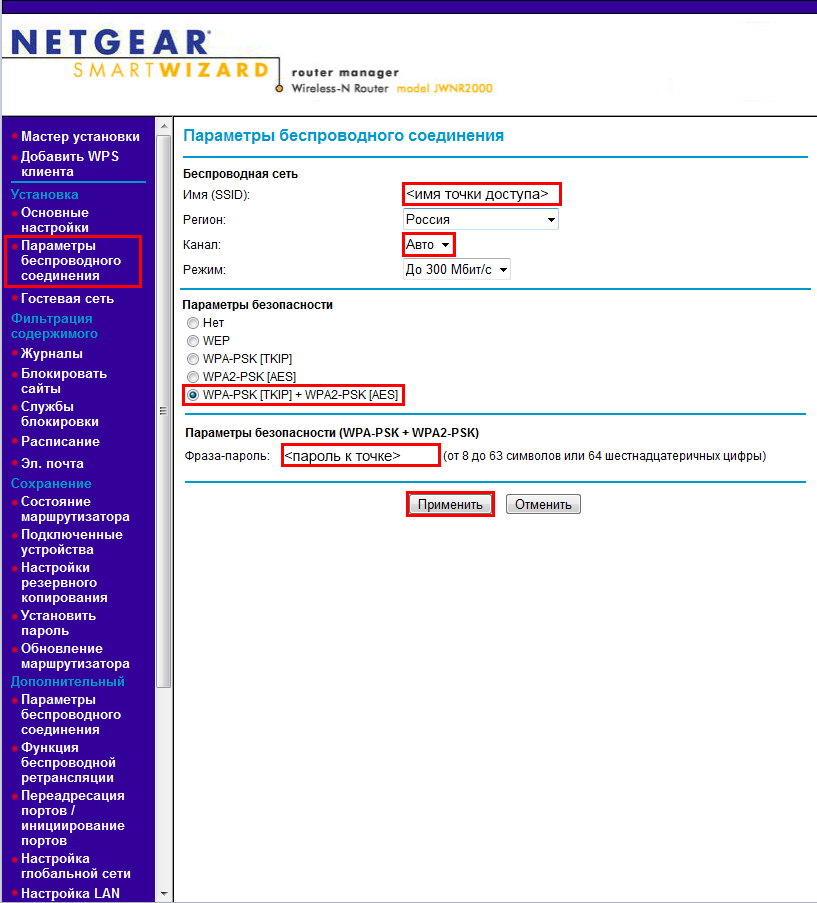
4. Перейдем к настройке маршрутизации, чтобы стали доступны ресурсы локальной сети.
Выберите в меню Статические маршруты
Официальный список требуемых локальных маршрутов:
Место назначения: 10.0.0.0 Маска подсети: 255.0.0.0 Шлюз: <шлюз>
Место назначения: 172.16.0.0 Маска подсети: 255.240.0.0 Шлюз: <шлюз>
Место назначения: 79.98.136.0 Маска подсети: 255.255.248.0 Шлюз: <шлюз>
Место назначения: 217.78.180.0 Маска подсети: 255.255.254.0 Шлюз: <шлюз>
Место назначения: 217.78.176.0 Маска подсети: 255.255.252.0 Шлюз: <шлюз>
где <шлюз> - обязательно свериться с договором. (основной шлюз)
Подтверждаем правильность настроек нажав кнопку Применить
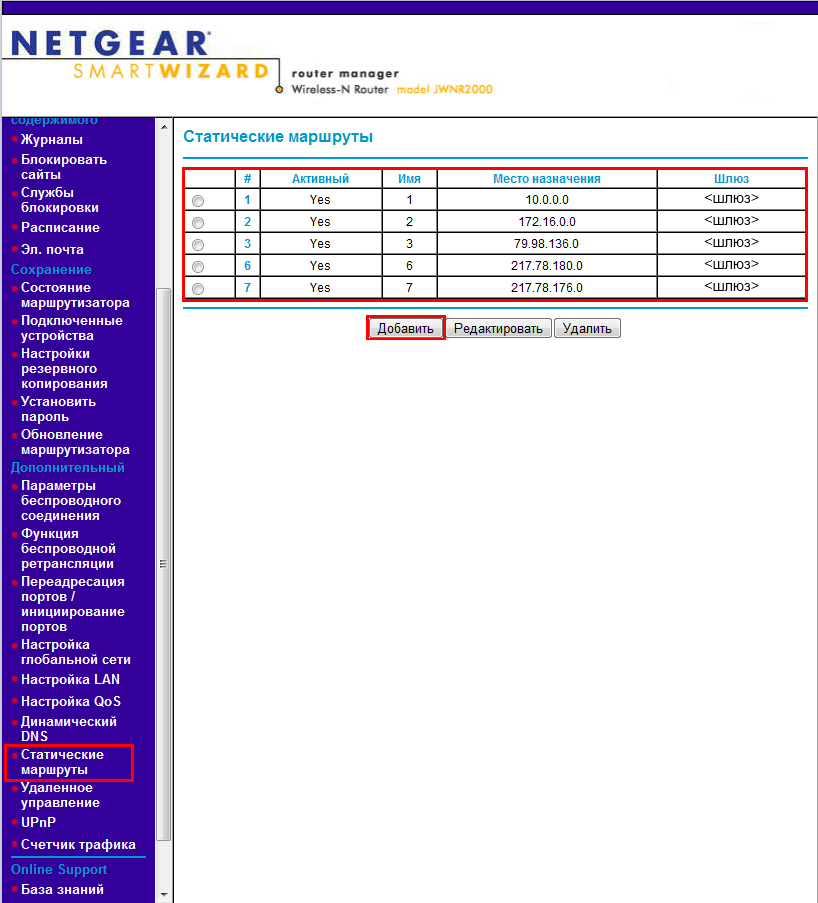
Добавляем все маршруты через кнопку Добавить
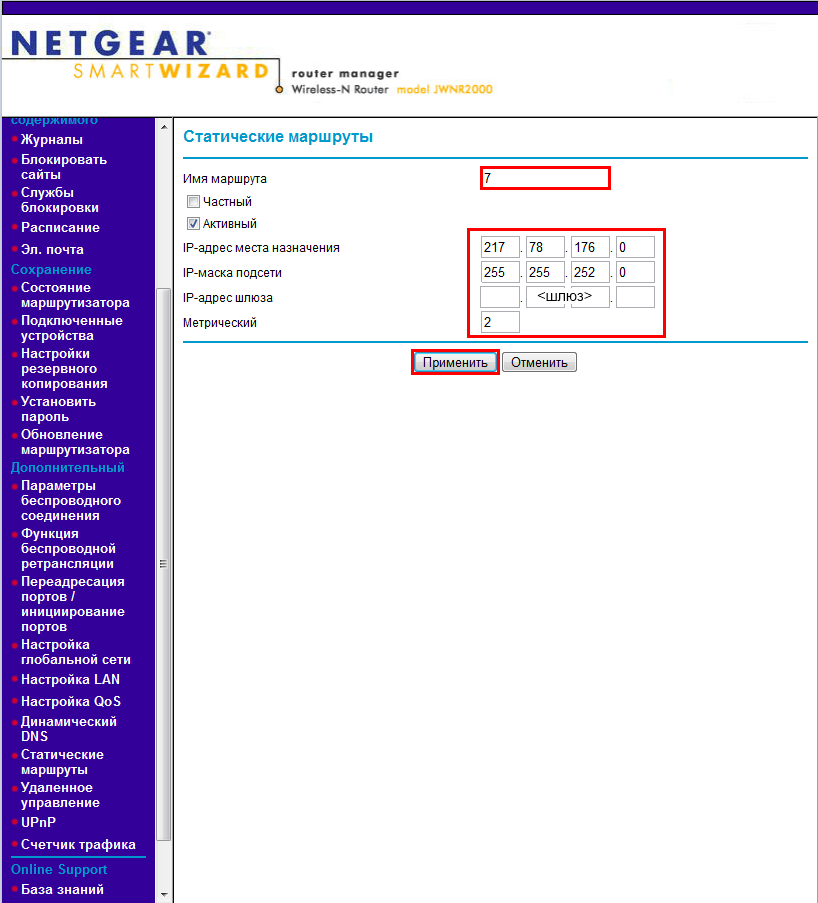
5.
Выберите в меню UPnP
Включение UPnP: поставить галочку
Нажимаем кнопку Применить
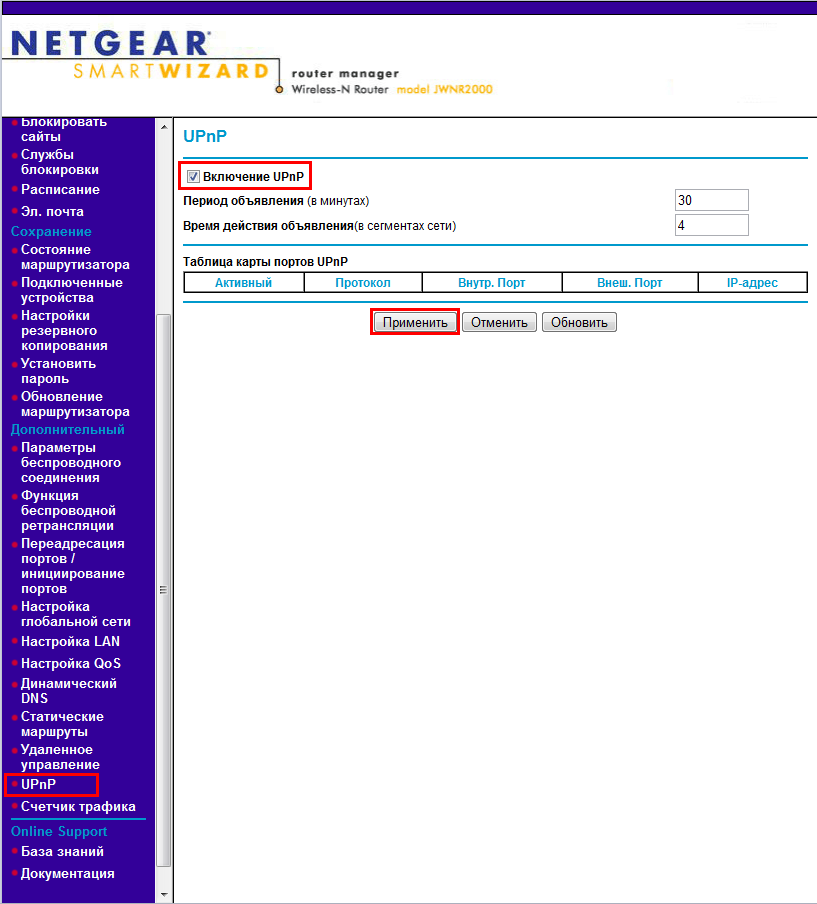
Выберите в меню Настройки глобальной сети
Ставим галочку в поле Отвечать на эхо-запрос Интернет-порта
Снять галочку в поле Отключить IGMP-Proxing
Подтверждаем правильность настроек нажав кнопку Применить

6. Подключите кабель провайдера в порт WAN (Internet) на задней панели маршрутизатора.